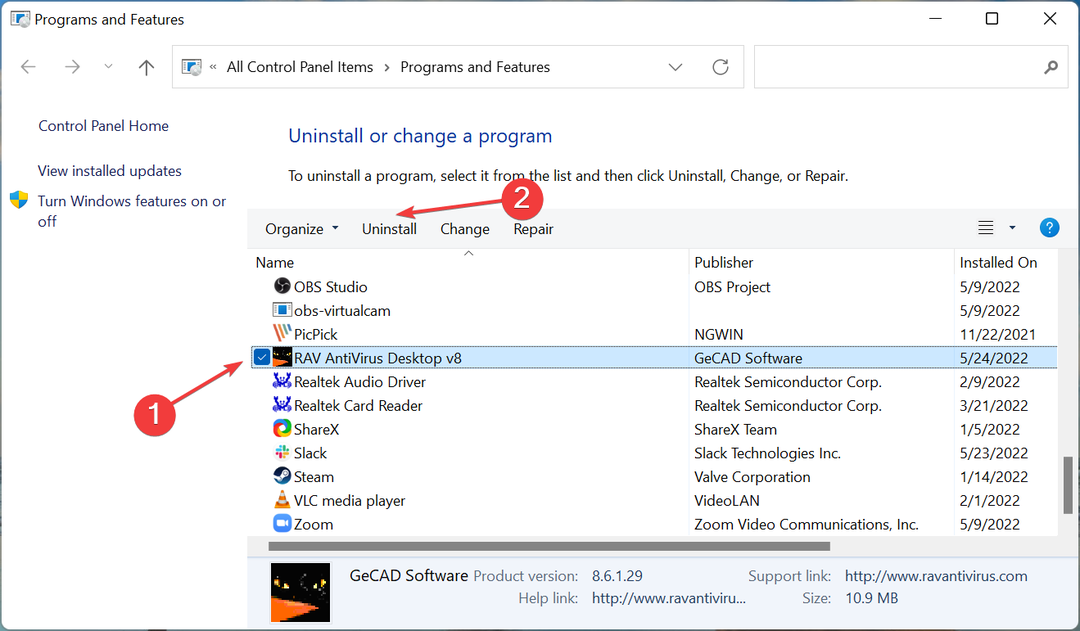- Kad parādās programmatūras konflikts, antivīruss bloķē iTunes mūzikas lietotni.
- Ir vienkārši risinājumi, kas atrisina lietu, lai ļautu iTunes, izmantojot Firewall for ESET programmatūru.
- Dažiem lietotājiem bija jāievēro noteiktas rokasgrāmatas, lai atbloķētu savu iTunes lietotni no Avast un Avira programmām.
- Iespējams, Bitdefender ir bloķējis jūsu mūzikas lietotni iTunes, taču mums tam ir risinājums.

Sistēmas Windows 10 nodrošināšana ar specializētu trešo pušu antivīrusu risinājums ir vairāk nekā ieteicams, taču, ja šīs drošības programmas traucē iebūvēto personisko lietotņu funkcionalitāti, jums jāatrod labākais veids, kā atrisināt programmatūras konfliktus.
Mērķis ir novērst drošības elementu radītās problēmas, neatspējojot faktisko drošības dzinēju.
Šajā jautājumā mēs varam iesaistīties mūsu debatēs iTunes piemērs. Acīmredzot lietotāji ziņoja, ka dažas pretvīrusu programmas bloķē iTunes, kas nozīmē, ka Apple programmatūra tiek uztverta kā potenciāls drošības pārkāpums.
Nu, mēs visi zinām, ka varam droši izmantot iTunes savās Windows 10 ierīcēs, tāpēc mums ir darīšana ar kļūdaini pozitīvu ugunsmūri vai nepareizu ugunsmūra interpretāciju.
Antivīruss, kas bloķē iTunes: kas vispirms jādara
Jebkurā gadījumā, pirms steidzaties izdarīt secinājumus, jums jāpārliecinās, vai jūsu antivīruss patiešām bloķē iTunes, jo šīs situācijas vidū var būt citas problēmas.
Tādējādi pirmā lieta, kas jums jādara, ir īslaicīgi atspējot Ugunsmūris aizsardzība (varat arī īslaicīgi izslēgt pretvīrusu aizsardzību).
Pēc tam sāciet sistēmas restartēšanu un palaidiet iTunes. Ja programmatūra tagad darbojas bez problēmām, tas nozīmē, ka iepriekš to bloķēja jūsu drošības risinājums; pretējā gadījumā jums vajadzētu meklēt atbildes kaut kur citur.
Atkal ieslēdziet drošības aizsardzību. Pēc tam izpildiet nākamās problēmu novēršanas darbības un uzziniet, kā iTunes pievienot ugunsmūra izņēmumu. Tādā veidā jūs varat pārvaldīt iespēju iespējot iTunes pilnīgu funkcionalitāti, vienlaikus izmantojot savu pretvīrusu programmatūru.
Piezīme. Tālāk norādītās darbības ir izskaidrotas visbiežāk antivīrusu platformas kas pašlaik ir pieejami Windows 10 sistēmai.
- ESET Internet Security
- Avast Free Antivirus
- Avira antivīruss
- Bitdefender
- Kaspersky Internet Security
- Norton AntiVirus Plus
- AVG
- Windows Defender
Labākie antivīrusu piedāvājumi jums:
 |
Bezmaksas 30 dienu izmēģinājums + Ietaupiet uz 3 gadu abonementu |
 Pārbaudiet piedāvājumu! Pārbaudiet piedāvājumu! |
 |
Iegūstiet pasaules vadošo antivīrusu bez maksas |  Bezmaksas lejupielāde Bezmaksas lejupielāde |
 |
Godalgotā aizsardzība un mūžīgi bez maksas |  Pārbaudiet piedāvājumu! Pārbaudiet piedāvājumu! |
 |
35-60% atlaide + 30 dienu naudas atmaksas garantija |
 Pārbaudiet piedāvājumu! Pārbaudiet piedāvājumu! |
 |
Līdz 63% atlaide + vairāku ierīču paketes |  Pārbaudiet piedāvājumu! Pārbaudiet piedāvājumu! |
Kā es varu novērst antivīrusu bloķēšanu iTunes?
1. ESET Internet Security
- Atvērt ESET Internet Security.
- Klikšķis Uzstādīt un virzieties uz Tīkla aizsardzība.

- Noklikšķiniet uz Traucējummeklēšanas vednis opcija.

- Atrodiet iTunes sarakstā un noklikšķiniet uz Atbloķēt.

- Klikšķis Gatavs.

Ja pamanāt, ka iTunes trūkst šajā sarakstā, jums jāpārbauda pagaidu IP adrešu melnais saraksts. Ja iTunes IP adrese tika iekļauta melnajā sarakstā, jums jāļauj saziņa tieši no šī saraksta.
Pārbaudiet pagaidu IP adrešu melno sarakstu:
- Atvērt ESET Internet Security.
- Klikšķis Uzstādīt un izvēlies Tīkla aizsardzība.

- Atlasiet un noklikšķiniet Pagaidu IP adrešu melnais saraksts.

- Izvēlieties atļautās iTunes lietotnes IP adresi un pēc tam noklikšķiniet uz Pievienot izņēmumu.

- ITunes IP adrese tiek noņemta no pagaidu IP adrešu melnā saraksta un var izveidot savienojumu ar mājas tīklu.

ESET Internet Security
ESET Internet Security aizsargā jūsu datoru no vīrusiem, ļaunprātīgas programmatūras un daudziem citiem tiešsaistes draudiem.
2. Avast Free Antivirus

- Jums datorā jāpalaiž Avast.
- Piekļuves vispārība Iestatījumi.
- Kreisajā rūtī noklikšķiniet uz Vispārīgi cilni.
- Galvenajā rūtī ritiniet uz leju, līdz atrodat Izslēgšana laukā.
- Sadaļā “Failu ceļi” pievienojiet izpildāmo iTunes failu.
- Tagad Avast tiks izslēgts no turpmākajām antivīrusu pārbaudēm, tāpēc tam vajadzētu veiksmīgi darboties bez citām problēmām.
⇒Iegūstiet Avast Free Antivirus
3. Avira antivīruss

- Uzdevumu joslā noklikšķiniet uz Avira ikonas.
- Pēc tam no Avira galvenā loga noklikšķiniet uz Ekstras un pēc tam dodieties uz Konfigurācija.
- Kreisajā rūtī veiciet dubultklikšķi uz Interneta aizsardzība.
- Paplašiniet Windows ugunsmūra un pēc tam tīkla profilus.
- Pacelt Pieteikšanās noteikumi un iestatiet jaunu kārtulu iTunes klientam.
- Saglabājiet izmaiņas un restartējiet Windows 10 sistēmu.
- Tagad jums vajadzētu būt iespējai veiksmīgi izmantot iTunes ierīcē.
⇒Iegūstiet Avira Antivirus
4. Bitdefender

- Palaidiet Bitdefender galveno lietotāja saskarni savā datorā.
- Piekļūstiet Aizsardzība no kreisās sānjoslas.
- Noklikšķiniet uz Skatīt funkcijas saite.

- Ugunsmūra funkcijai var piekļūt no iestatījumiem, tāpēc no augšējā labajā stūrī noklikšķiniet uz Iestatījumi ikona.
- No Ugunsmūris pāriet uz Noteikumi cilni.
- Tur tiks parādītas programmas, kurām jau ir izveidoti noteikumi.
- Lai pievienotu jaunu kārtulu iTunes vai jebkurai citai ar Apple saistītai programmatūrai, noklikšķiniet uz Pievienot kārtulu.
- Kad tiek prasīts, ievadiet .exe izpildāmo failu un saglabājiet izmaiņas.
- Tam vajadzētu būt visam; tagad iTunes vajadzētu strādāt bez papildu problēmām.
⇒Iegūstiet Bitdefender
5. Kaspersky Internet Security

- Ar peles labo pogu noklikšķiniet uz ikonas Kaspersky, kas atrodas sistēmas teknē.
- Parādītajā sarakstā noklikšķiniet uz Iestatījumi.
- Tiks parādīts Kaspersky iestatījumu logs.
- No turienes piekļuve Draudi un izslēgšana.

- Saskaņā Izslēgšana noklikšķiniet uz Iestatījumi.
- Atlasiet Pievienot pogu un izpildiet ekrānā redzamos norādījumus, lai izvēlētos un iestatītu iTunes kā jaunu ugunsmūra kārtulu.
⇒Iegūstiet Kaspersky Internet Security
6. Norton AntiVirus Plus

- Savā Windows 10 ierīcē atveriet Norton antivīrusu motoru.
- Loga augšējā labajā stūrī noklikšķiniet uz Iestatījumi.
- Logā Iestatījumi dodieties uz Viedā ugunsmūris laukā.
- Zem Viedā ugunsmūris piekļuvi Programmas vadība - klikšķiniet uz Konfigurēt.
- Tiks parādīts opciju saraksts; izvēlēties Pievienot.
- Meklējiet izpildāmo iTunes failu.
- Pievienojiet šo failu izslēgšanas sarakstam.
- Saglabājiet izmaiņas, un viss.
⇒Iegūstiet Norton AntiVirus Plus
7. AVG antivīruss

- Veiciet dubultklikšķi uz ikonas AVG, kas atrodas darbvirsmā.
- AVG galvenajā logā noklikšķiniet uz Izvēlne un piekļuvi Iestatījumi.
- Sadaļā Iestatījumi noklikšķiniet uz Komponenti - šis lauks atrodas galvenā loga kreisajā rūtī.
- Atrodiet Failu vairogs ieraksts (tam jābūt pirmajam) un noklikšķiniet uz Pielāgot.
- Pēc tam atlasiet Izņēmumi cilni un pārlūkojiet iTunes izpildāmo failu.
- Noklikšķiniet uz Pievienot beigās un saglabājiet visu.
- Pārstartējiet datoru un pārbaudiet iTunes funkcionalitāti.
⇒Iegūstiet AVG Antivirus
8. Windows Defender

- Atvērt Windows Defender: noklikšķiniet uz Windows meklēšana ikonu (tās ikonu Cortana) un meklēšanas laukā ievadiet Windows Defender.
- No sava antivīrusu lietotāja interfeisa izvēlieties Aizsardzība pret vīrusiem un draudiem laukā.
- Pēc tam virzieties uz Aizsardzība pret vīrusiem un draudiem iestatījumi.
- Atlasiet Pievienojiet vai noņemiet izslēgumus.
- Pacelt Pievienojiet izslēgšanu un izpildiet ekrānā redzamos norādījumus par iTunes lietotņu iekļaušanu izslēgšanas sarakstā.
Turklāt ļaujiet iTunes piekļūt no iebūvētā ugunsmūra:
- Ar peles labo pogu noklikšķiniet uz Windows Sākt ikona.
- Parādītajā sarakstā noklikšķiniet uz Vadības panelis.
- In Vadības panelis pārslēdzieties uz kategoriju un pēc tam noklikšķiniet uz Sistēma un drošība.
- Kreisajā rūtī izvēlieties Windows ugunsmūris.
- Noklikšķiniet uz Atļaut lietotni vai funkciju, izmantojot Windows ugunsmūri saite.
- Pacelt Mainīt iestatījumus un izpildiet citus ekrānā redzamos norādījumus par iTunes pievienošanu ugunsmūra izslēgšanas sarakstā.
Tātad, šādi jūs varat pievienot ugunsmūra kārtulu iTunes vairākām pretvīrusu programmām, kuras ikdienā tiek izmantotas Windows 10 sistēmā.
Ja jūsu ierīce darbojas citā drošības platformā, mēģiniet atrast līdzīgus iestatījumus, lai atkārtoti iespējotu iTunes funkcionalitāti.
Ja nevarat novērst šo drošības kļūdu, mēģiniet sīkāk aprakstīt problēmu zemāk pieejamā komentāru laukā. Pamatojoties uz šo informāciju, mēs mēģināsim atrast jums vispiemērotākos problēmu novēršanas risinājumus.
Mēs iesakām izvēlēties Avast kā galveno pretvīrusu risinājumu tā tīrā interfeisa un viegli pielāgojamo iestatījumu dēļ. Šī programmatūra ir slavena ar savu spēcīgo kiberdrošības aizsardzību un reāllaika aizsardzību pret ļaunprātīgu programmatūru.
Kad pielāgosiet iestatījumus atbilstoši savām vēlmēm, Avast darbosies, pamatojoties uz tiem, katru reizi, kad atverat lietotni.
⇒ Iegūstiet Avast
Izbaudiet un palieciet tuvu, lai iegūtu papildu apmācības un Windows 10 padomus un ieteikumus.